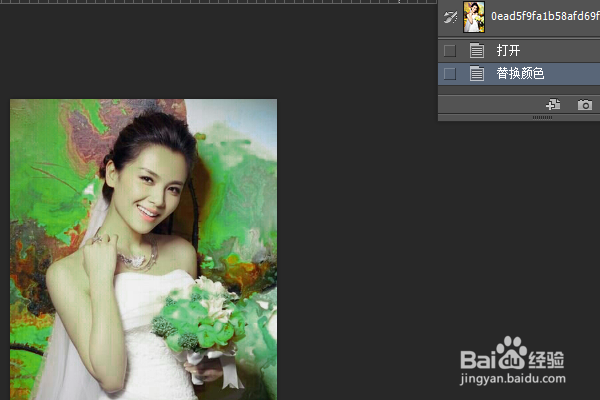1、如下所示,打开PS软件,进入到工作界面

2、如下所示,ctrl+o,在电脑文件夹中选中素材图片,打开
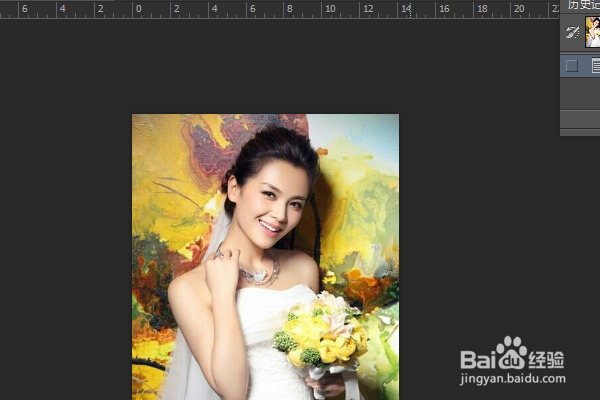
3、如下所示,执行【图像——调整——替换颜色】

4、如下所示,弹出“替换颜色”对话框,可以看到默认值。

5、如下所示,点击对话框中的“添加选区”,在图片中点花朵,

6、如下所示,在对话框中的替换区域调整颜色的三个参数,点击确定,

7、如下所示,这个就是替换的颜色效果。
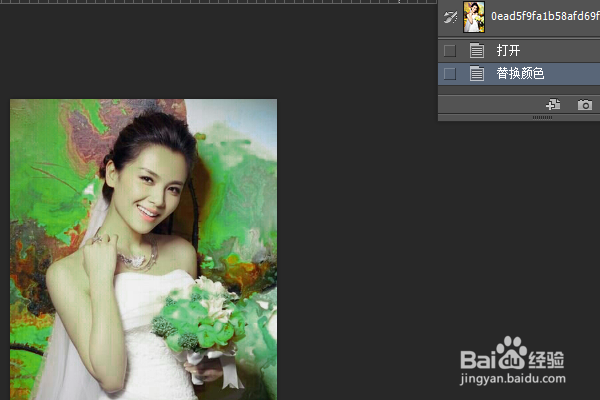
时间:2024-11-16 05:47:40
1、如下所示,打开PS软件,进入到工作界面

2、如下所示,ctrl+o,在电脑文件夹中选中素材图片,打开
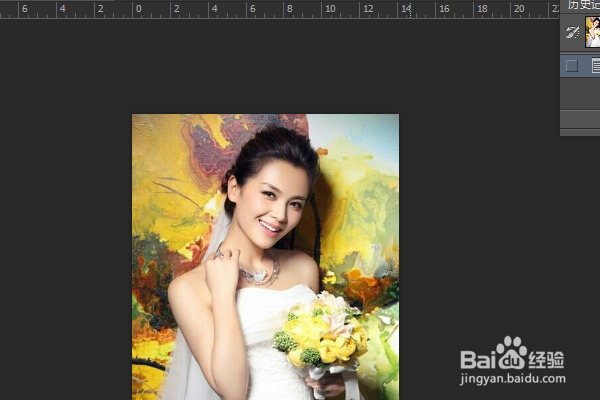
3、如下所示,执行【图像——调整——替换颜色】

4、如下所示,弹出“替换颜色”对话框,可以看到默认值。

5、如下所示,点击对话框中的“添加选区”,在图片中点花朵,

6、如下所示,在对话框中的替换区域调整颜色的三个参数,点击确定,

7、如下所示,这个就是替换的颜色效果。